Firefox에서 향상된 추적 보호를 끄는 방법_Firefox에서 향상된 추적 보호를 끄는 방법
- 王林앞으로
- 2024-04-02 17:19:131185검색
PHP 편집자 Xiaoxin은 널리 사용되는 브라우저를 위한 향상된 추적 보호 도구를 소개합니다. 이 도구는 웹사이트가 사용자 탐색 정보를 추적하는 것을 효과적으로 방지하고 개인 정보 보호를 제공할 수 있습니다. 인터넷 시대에 들어서 개인정보 보호에 대한 관심이 높아지고 있으며, 이 도구의 등장으로 사용자는 안전하게 웹을 탐색할 수 있습니다. 이 문서에서는 웹사이트 추적 보호를 위해 이 도구를 사용하는 방법에 중점을 두고 웹 탐색 시 보다 안전한 개인 정보 보호 환경을 확보할 수 있습니다.
1. 먼저 Firefox 브라우저를 열고 오른쪽 하단에 있는 세 개의 점을 클릭하세요.
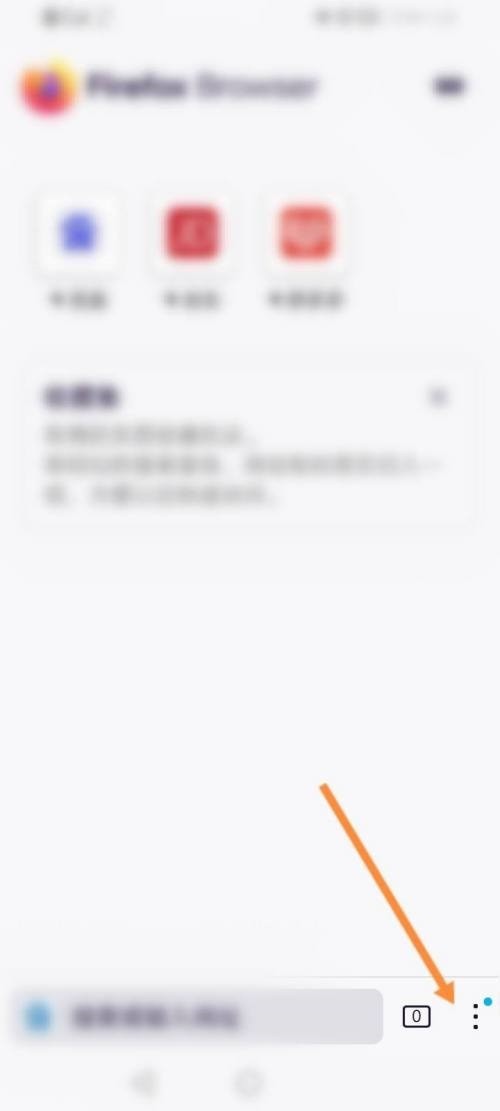
2. 그런 다음 설정을 클릭합니다.
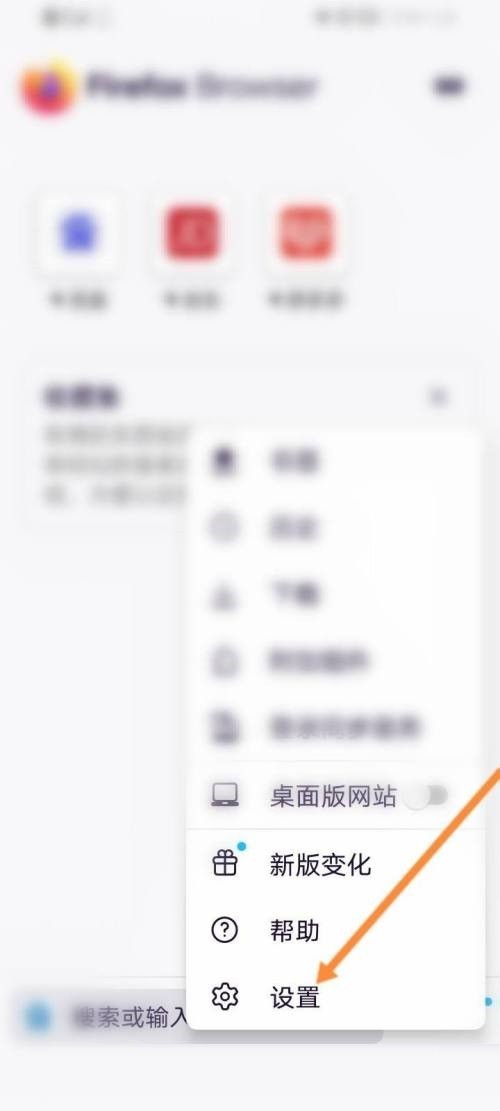
3. 그런 다음 향상된 추적 보호를 클릭하세요.
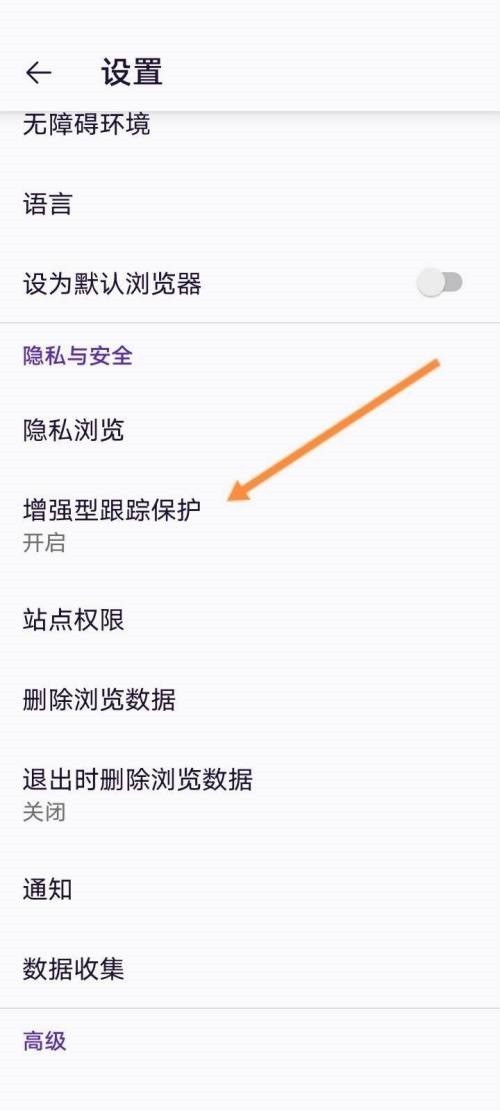
4. 마지막으로 강화된 추적방지 오른쪽에 있는 스위치를 꺼주세요.
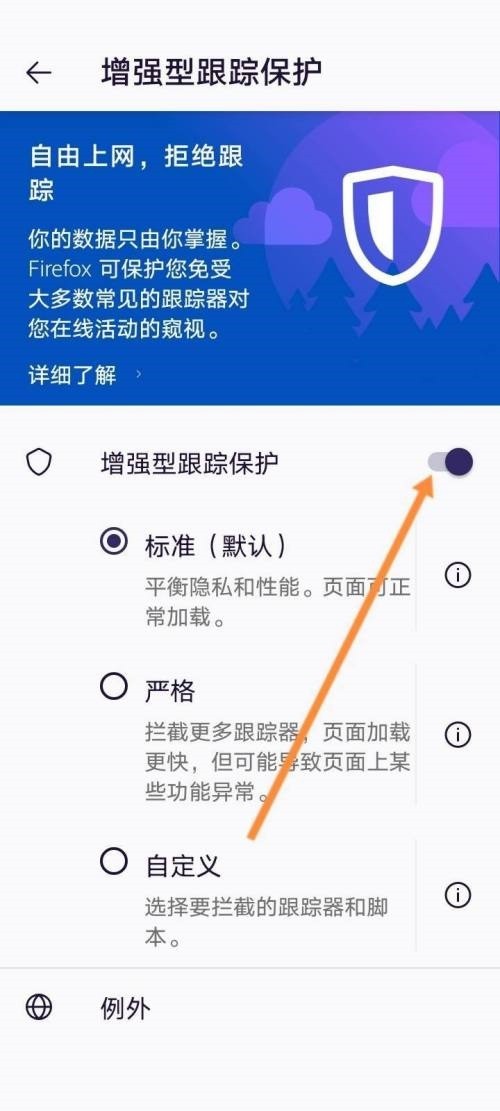
위 내용은 Firefox에서 향상된 추적 보호를 끄는 방법_Firefox에서 향상된 추적 보호를 끄는 방법의 상세 내용입니다. 자세한 내용은 PHP 중국어 웹사이트의 기타 관련 기사를 참조하세요!
성명:
이 기사는 zol.com.cn에서 복제됩니다. 침해가 있는 경우 admin@php.cn으로 문의하시기 바랍니다. 삭제

